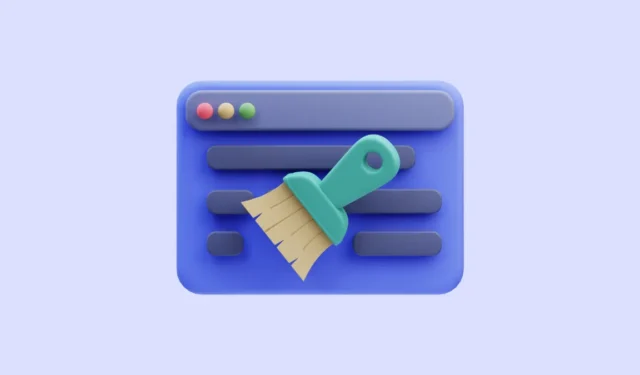
Roblox ist eine äußerst beliebte Plattform zum Spielen und Erstellen von Online-Spielen. Es ist auf mehreren Geräten verfügbar und bei Windows-Benutzern recht beliebt. Wie jede Software speichert es Cache-Dateien, damit die Spiele schneller geladen werden. Aber mit der Zeit kann es, wenn sich der Cache ansammelt, zu Problemen mit dem Spiel führen, wie z. B. längeren Ladezeiten, App-Abstürzen, Verzögerungen usw. Das Löschen des Roblox-Cache auf Ihrem Windows 11-PC kann bei diesen Problemen helfen.
Leeren Sie den Cache der Roblox-Desktop-App
In der Roblox-Desktop-App gibt es keine Möglichkeit, den Cache zu leeren. So können Sie es stattdessen tun.
- Öffnen Sie das Ausführen-Fenster (
Windows+R) auf Ihrem PC. - Geben Sie dann ein
%temp%und drücken Sie die Eingabetaste.

- Drücken Sie
Ctrl+Aund löschen Sie alle Dateien in diesem Ordner. Klicken Sie entweder auf das Symbol „Löschen“ oder drücken Sie die Entf-Taste auf der Tastatur.

- Möglicherweise müssen Sie zum Löschen einiger Dateien oder Ordner Administratorrechte erteilen. Klicken Sie auf „Fortfahren“, um fortzufahren.

- Öffnen Sie dann erneut das Fenster „Ausführen“, geben Sie ein
%localappdata%und drücken Sie die Eingabetaste.

- Suchen Sie nach dem Ordner „Roblox“ und öffnen Sie ihn.
- Suchen Sie den Ordner „Versionen“ und öffnen Sie ihn.
- Öffnen Sie dann nacheinander die Ordner „Cache“ und „Logs“. Wählen Sie mit dem
Ctrl+ alles darin ausAund löschen Sie es. Löschen Sie nicht den Ordner „Roblox“ selbst. - Gehen Sie dann zum Papierkorb und leeren Sie ihn, um die Cache-Dateien dauerhaft von Ihrem PC zu löschen.
- Starten Sie jetzt Ihren Computer neu und der Cache für die Roblox-Desktop-App wird geleert.
Leeren Sie den Browser-Cache
Wenn Sie Roblox online spielen, müssen Sie den Cache Ihres Webbrowsers leeren, da der Browser auch Cache-Dateien speichert, wenn Sie eine Website besuchen. Wenn Sie Probleme mit Roblox im Browser haben, hilft das Leeren des Caches.
Cache im Chrome-Browser leeren
Wenn Sie Chrome-Benutzer sind, können Sie den Cache wie folgt leeren.
- Öffnen Sie Google Chrome auf Ihrem PC.
- Klicken Sie oben rechts im Browser auf das Menüsymbol mit den drei Punkten.

- Gehen Sie im Menü zu „Einstellungen“.

- Gehen Sie als Nächstes im Navigationsmenü links zu „Datenschutz und Sicherheit“ und klicken Sie im rechten Bereich auf die Option „Browserdaten löschen“.

- Wählen Sie dann im Dialogfeld nur die Option „Zwischengespeicherte Bilder und Dateien“ aus und klicken Sie auf „Daten löschen“.

Cache im Edge-Browser leeren
Das Leeren des Cache für den Edge-Browser ist mehr oder weniger dasselbe wie bei Chrome.
- Öffnen Sie Microsoft Edge auf Ihrem PC.
- Klicken Sie oben rechts auf die Schaltfläche „Einstellungen und mehr“ (drei Punkte).
- Gehen Sie im Menü zu „Einstellungen“.

- Gehen Sie im linken Menü zu „Datenschutz und Sicherheit“.

- Scrollen Sie im rechten Bereich nach unten und klicken Sie unter der Kachel „Browserdaten löschen“ auf die Schaltfläche „Zu löschende Elemente auswählen“.

- Wählen Sie nur die Option „Zwischengespeicherte Bilder und Dateien“ und klicken Sie auf „Jetzt löschen“.

Ebenso können Sie den Cache leeren, wenn Sie einen anderen Browser zum Zugriff auf Roblox verwenden.
Das ist alles. Das gelegentliche Leeren des Roblox-Cache ist eine gute Vorgehensweise für eine reibungslose Leistung, unabhängig davon, ob Sie die Desktop-App oder die Web-App im Browser verwenden. Sie müssen ihn nicht jeden Tag leeren, sondern vielleicht einmal im Monat oder wenn Sie Leistungsprobleme bemerken. Und mit dieser Anleitung können Sie dies ganz einfach tun.



Schreibe einen Kommentar